33.3.8 第三次测试
1)在【项目浏览器】中打开【三维视图:视图1】视图。
2)按键盘上的<Z+A>键定位屏幕中间的对象,按<S+D>键对视图进行着色。按住键盘上的<Shift>键,并滚动鼠标中轮,旋转模型到一个令人满意的角度,或者单击【ViewCube】上面任意一角,获得等距视点。
3)在【属性】面板中单击【族类型】,弹出【族类型】对话框,输入数值,单击【应用】按钮,检查三维形体是否根据参照平面正常运动。这回我们要关注的是三维形体是否能正常运动,例如桌面上下运动的时候桌腿高度是不是保持一致,如图33-29所示。
注意:如果桌腿的大小和间隔设定完毕后,拉伸草图里的圆重合,那么这个形状会失败,Revit也会出现错误信息。
4)在三维视图中同时选中桌面和桌腿,在【模式】面板中单击【可见性设置】,在弹出的对话框中取消勾选【平面/天花板平面视图】,控制形体可见性,如图33-30所示。
注意:在族编辑器里,即便进行了可见性设置,形体在半色调状态下仍然可见,这主要是为了便于创建。一旦将对象带进项目,可见性设置就可以按预期进行应用。
现在,平面视图的二维线条和所有其他视图的三维形体均可见,这样有利于细节在视图中更完整的展现出来。
5)在【管理】选项卡下【设置】面板中选择【材质】,如图33-31所示。
注意:在项目环境里丰富的材料清单在族模板里并没有。要扩大族的规模,只能选择模板文件提供的标准默认材料。新内容的创建者可以选择创建新材料、导入现有材料,或者将材料选择这一步留到图元载入项目之后再完成。这很大程度上依赖于构件是否有特定的或者与项目有关的材料。
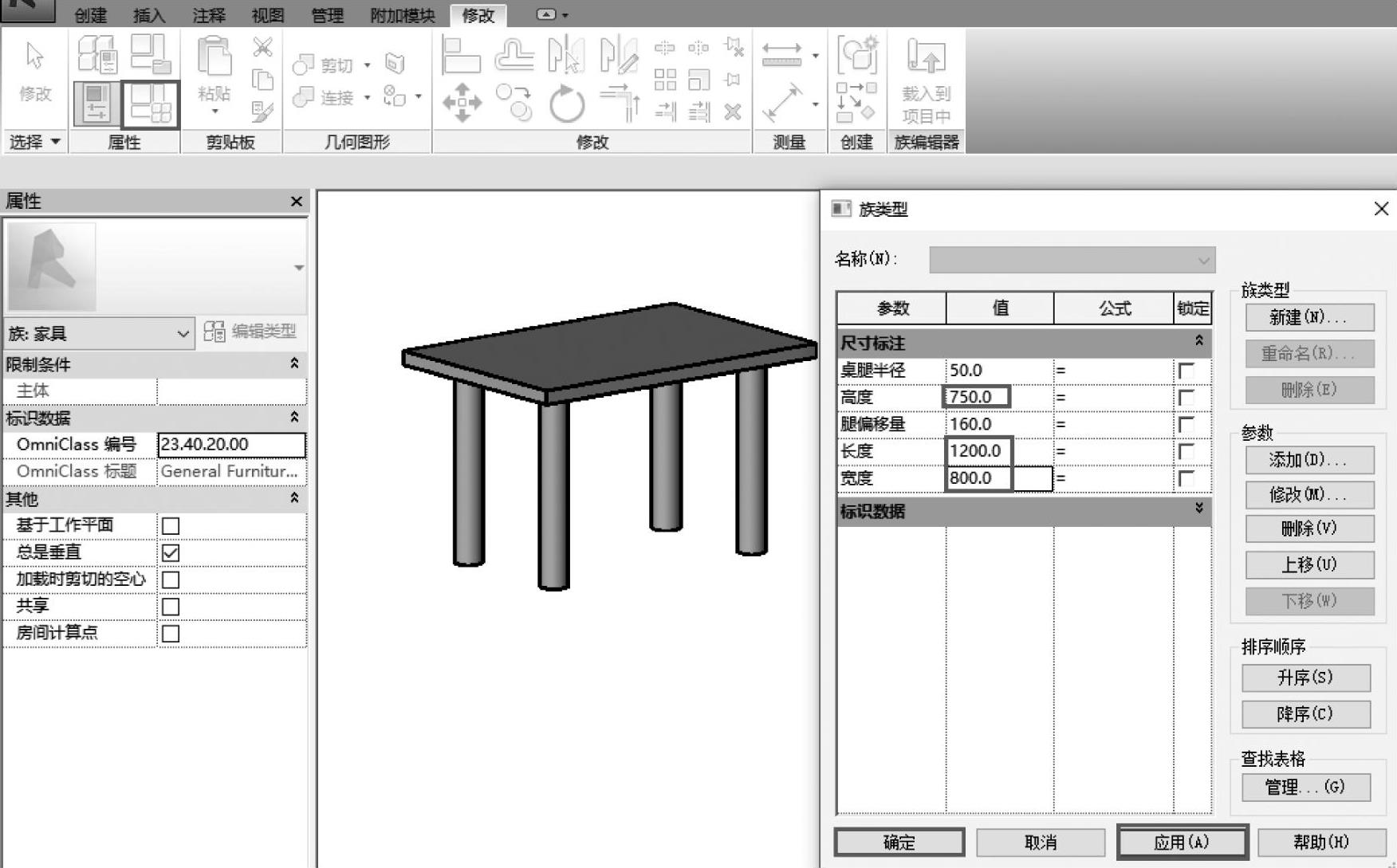
图 33-29

图 33-30
Revit有内置的金属光渲染引擎,能够很好地展示演示图像和Autodesk其他产品的共享材质库。这些材料还能应用到三维动画制作中,在三维动画制作中控制越严格,效果越好。
我们可以把材料应用到形体中去,并且将对象永久地设定成给定的材料。我们的目的是能够控制桌子不同零件的材料定义,所以在练习时,我们为形体材料设定了一个参数,并且在项目环境中应用合适的材料。

图 33-31
6)在【三维视图】中选中桌腿,然后在【属性】面板中选择【材质参数】,弹出【族关联参数】对话框,单击【添加参数】按钮,弹出【参数属性】对话框,创建参数,命名为【腿完成】,单击【确定】按钮,如图33-32所示。
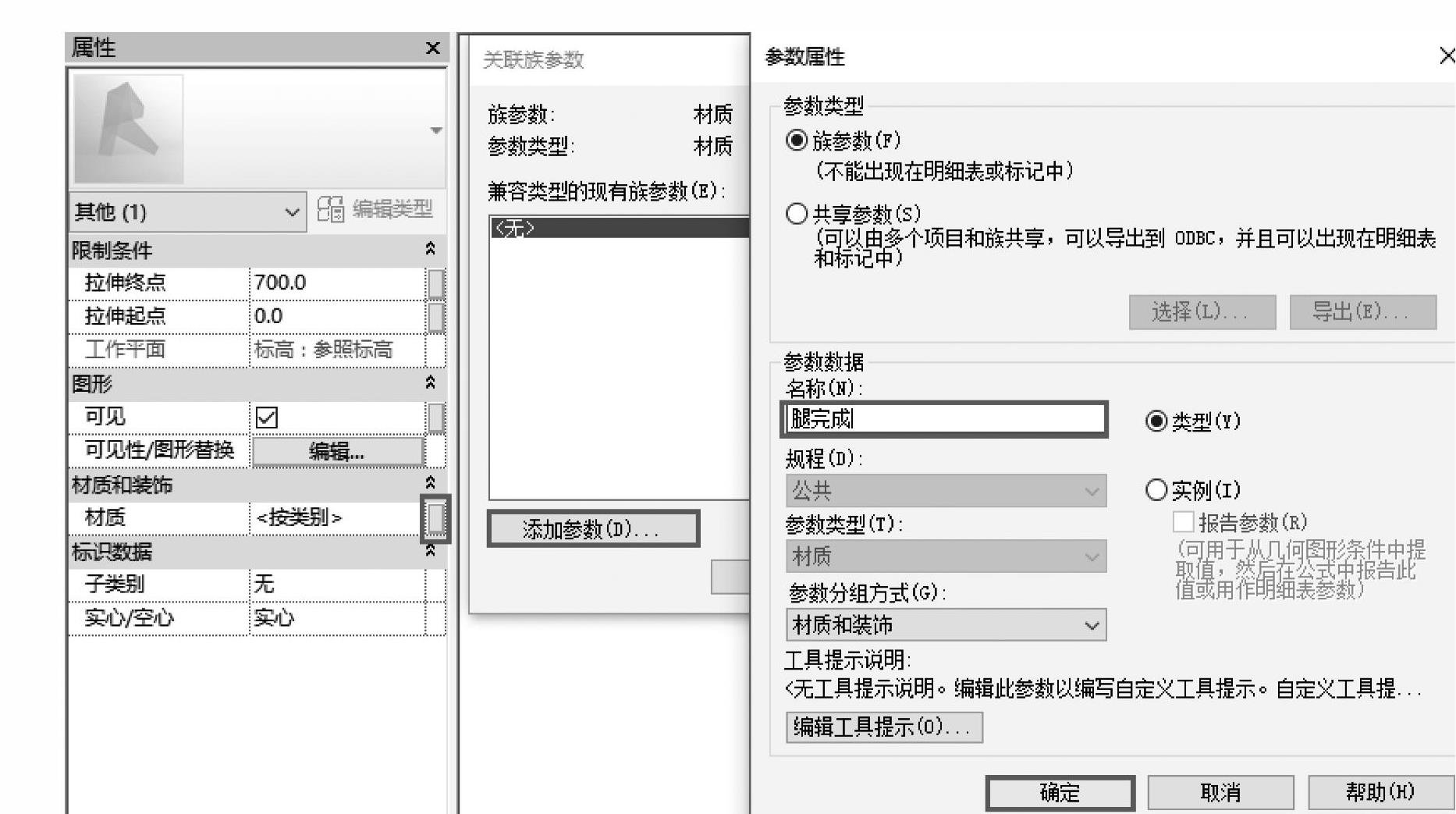
图 33-32
7)重复以上步骤,创建一个名为【面完成】的参数控制桌面材料,单击【确定】按钮。
注意:完成之后【材质:按类别】处会变灰,这意味着该参数值受到其他方式的控制,所以除非变更参数,否则不能编辑数值。
打开【族类型】对话框,注意有两个新参数添加到了列表顶端,改变参数会改变和参数关联的对象,如图33-33所示。

图 33-33
